HWMonitorは、Windows10でハードウェアの変更を監視するのに役立ちます
さまざまな目的のためのさまざまなソフトウェアでいっぱいの世界では、私たちはしばしば私たちのシステムの監視アプリケーションを探します。 HWMonitor は、システムを簡単かつ効果的に監視するために使用できるアプリケーションの1つです。この記事では、 HWMonitorについて詳しく説明します。 とは、 Windows 10での使用方法です。
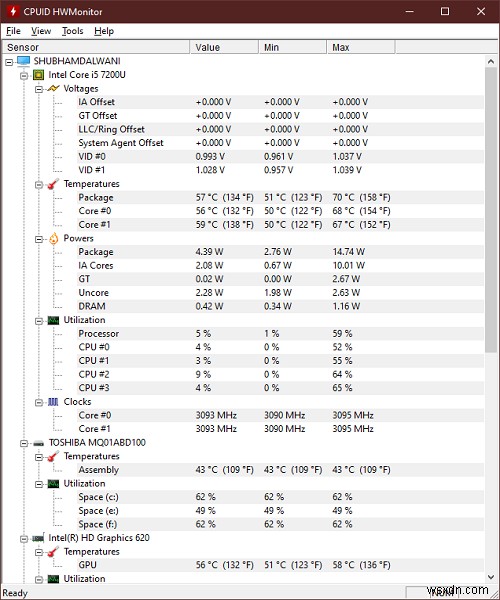
Windows10用のCPUIDHWMonitor
HWMonitor は、Windowsデバイス用の無料ソフトウェアであり、さまざまな側面でシステムの動作を監視するのに役立ちます。つまり、 CPUIDの最も効果的なアプリケーションです。 使用されているハードウェアに関するすべての重要な情報を読み取って表示するシステムの場合。 電流-電圧を表示することができます システムによって描画され、 RPMのファン速度 、およびICのに至るまでのさまざまなコンポーネントの温度 HDD 。
Sを実行することもできます。 M. A. R. T (Self-Monitoring Analysis and Reporting Technology) HDDの方法 その障害と許容能力を予測します。
多くの人は、このすべての情報は自分たちにとってそれほど有用ではないかもしれないと思うかもしれませんが、コンピューター狂信者や大企業にとって、この一連の情報は重要な役割を果たします。コンピューター愛好家やゲーマーにとって、この情報は、特定のゲームがシステムを極端なレベルに引き上げる方法と、システムのパフォーマンスが向上する特定のレベルを理解するのに役立ちます。すべてのシステムが最も効率的に極端なレベルで動作する温度を監視する必要があるため、大規模な業界でも同じことが言えます。
HWMonitorを使用して、電圧、温度、ファン速度などを監視します
- HWMonitorをダウンロードしてインストールします アプリケーションを使用して、システムを必要に応じて実行します。
- インストールが完了したら、すべての情報を収集して表示します。
- これで、すべての情報を温度の範囲のリアルタイム情報として受け取ることができます。 、ファン 速度 すべてのファン、電圧変動、 など
- 表示されている情報を保存するには、 Ctrl + Sを押します。 、場所を選択して[保存]をクリックします。
CPUIDによるこのアプリケーションは、システムを監視するための最も便利なアプリケーションの1つです。
他の同様のツール :オープンハードウェアモニター| Moo0システムモニター| HWiNFO32。
関連項目 :
- 無料のCPU温度モニターおよびチェッカーソフトウェアはこちら。
- システムのパフォーマンスとリソースを監視するための無料ソフトウェア。
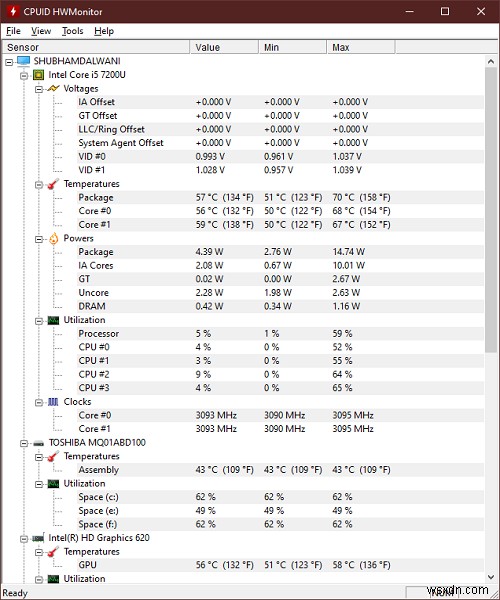
-
Windows 10 で詳細なシステム情報を表示する方法
Windows 10 には、システム内のハードウェアとソフトウェアについて学習するためのメカニズムがいくつか用意されています。最も詳細な情報を取得するには、適切な名前の「システム情報」アプリを使用する必要があります。 [スタート] メニューでその名前を検索して、プログラムを見つけて開きます。 システム情報は、デバイス、コンポーネント、およびソフトウェア環境に関する豊富な詳細を提供します。システムの特定の側面に関する高度な情報を取得する必要がある場合は、多くの場合、これが最適な出発点となります。 システム情報を起動すると、デフォルトの「システム概要」ページが表示されます。これには、Win
-
ベスト 10 の Windows システム情報ツール
Windows システム情報ツールは、コンピューターにインストールされているハードウェアに関する隠された情報をすべて引き出すソフトウェアです。ただし、コンピューターに搭載されているコンポーネントの種類を認識しているかもしれませんが、これらのソフトウェアは、各ハードウェアの仕様について人間の手の届かないところにあり、詳細なレポートを提供します. これらのツールは、システムをアップグレードしようとしていて、RAM のタイプなど、既に使用しているコンポーネントのタイプが気になる場合に役立ちます。本日は、Windows で使用できる最高のシステム情報ツールを 10 個紹介します。 1.スペシー:
